win11如何把文件夹移动到d盘 在Win11上如何将桌面文件夹移动到D盘
更新时间:2024-03-13 14:42:17作者:yang
Win11的推出让许多用户对其新的功能和改进感到兴奋,其中一个备受关注的功能是如何将文件夹移动到D盘。在Win11上,我们可以轻松地将桌面文件夹移动到D盘,从而提高存储空间的利用效率。这项功能对于那些拥有大量文件和数据的用户来说尤为重要,因为它可以帮助他们更好地组织和管理自己的文件。接下来我们将介绍如何在Win11系统上实现这一操作。
具体方法:
1.首先,在D盘新建文件夹,命名为桌面
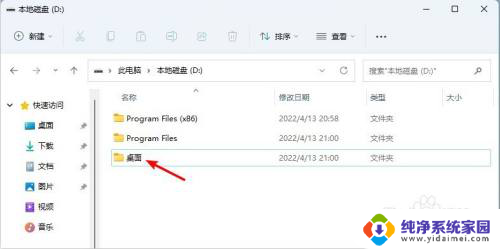
2.回到桌面,点击此电脑。在文件夹分组下找到桌面,或者按照路径:C:\用户\Administrator找到桌面
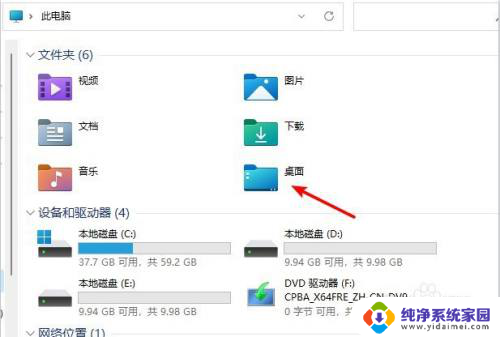
3.右键点击桌面,在弹出的快捷菜单中点击属性选项。依次找到位置 - 移动
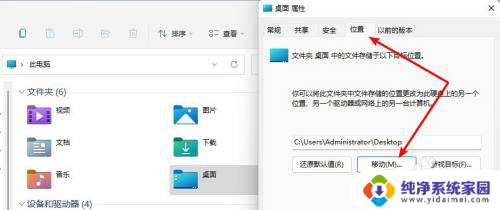
4.点击移动,选择之前在D盘新建的桌面文件夹,点击选择文件夹确认
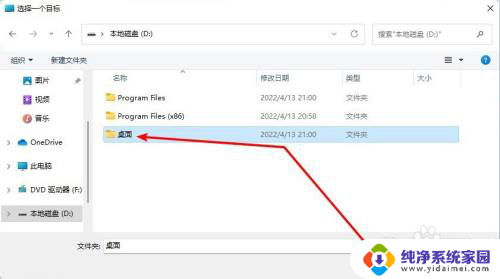
5.此时可以看到,桌面位置已经移动到D盘的桌面。依次点击确定 - 是,完成。
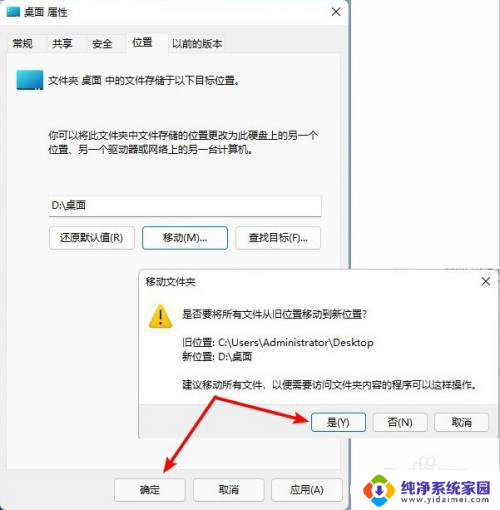
以上就是Win11如何将文件夹移动到D盘的全部内容,如果遇到此问题,您可以根据以上步骤解决,非常简单快速。
win11如何把文件夹移动到d盘 在Win11上如何将桌面文件夹移动到D盘相关教程
- win11桌面设置为d盘 Win11如何将桌面文件夹移动到D盘
- win11桌面放到d盘 Win11如何将电脑桌面图标移动到D盘
- win11桌面存储从c盘移到d盘 Win11如何将桌面快捷方式移动到D盘
- win11如何将桌面设置在d盘 如何将Win11电脑桌面图标移动到D盘
- win11将视频文件夹移动到d盘之后怎么恢复 win11系统d盘恢复方法
- win11如何把文件发送到桌面 Win11怎么将文件直接发送到桌面
- win11任务栏 移动到顶上 win11如何将任务栏移动到顶部
- win11把任务栏移到屏幕左侧 Win11如何将任务栏移动到左侧
- win11怎么从开始菜单中把程序移到桌面上 Windows 11如何将软件图标放到桌面上
- win11怎样发送到桌面 Win11如何将文件发送到桌面
- win11如何关闭协议版本6 ( tcp/ipv6 ) IPv6如何关闭
- win11实时防护自动开启 Win11实时保护老是自动开启的处理方式
- win11如何设置网页为默认主页 电脑浏览器主页设置教程
- win11一个屏幕分四个屏幕怎么办 笔记本如何分屏设置
- win11删除本地账户登录密码 Windows11删除账户密码步骤
- win11任务栏上图标大小 win11任务栏图标大小调整方法